por favor eu quero montar uma pasta de musicas que irei tocar no eventos,tem como eu deixar quardada na pasta do virtual definitivo
geposted Tue 23 Apr 13 @ 3:07 pm
Você não precisa montar uma pasta de músicas só pra isso, muito embora seja possível fazê-lo e deixar que o VirtualDJ se lembre desta pasta. Existem maneiras mais práticas. Veja abaixo 3 maneiras de trabalhar com VirtualDJ neste caso. A que você perguntou é a última.
1. Montando um playlist
Basta montar seu playlist (clique e arraste as músicas para o painel playlist, ao lado do browser, é o mesmo utilizado para o Automix) e depois clicar em "playlist management > save".
Depois disso, suas músicas estarão disponíveis na pasta playlist, do lado esquerdo do browser do VirtualDJ. Basta clicar sobre o nome do playlist que tanto o painel principal do browser (para mixagem usando decks) quanto o painel de playlist (para automix) são preenchidos automaticamente.
Veja a figura abaixo.
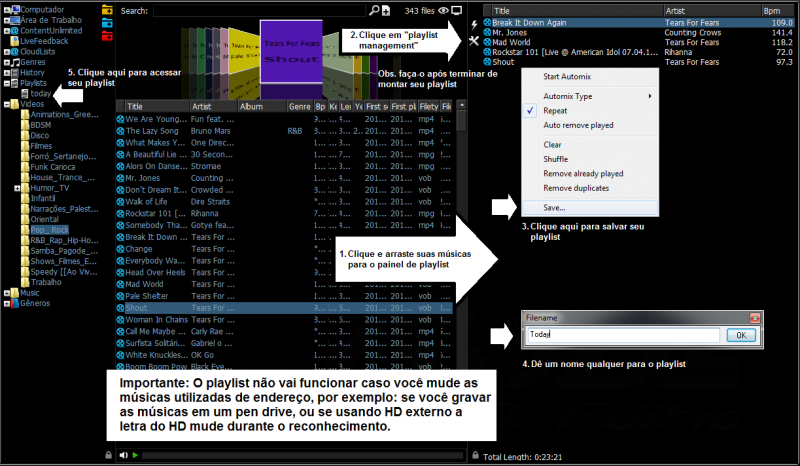
2. Criando uma Pasta Virtual
No VirtualDJ é possível criar pasta Virtuais e trabalhar com estas pastas como se fosse uma pasta comum do windows ou mac. Veja a figura abaixo. Você pode criar quantas pastas virtuais quiser.
Depois disso, basta clicar sobre a referida pasta para acessar suas músicas.
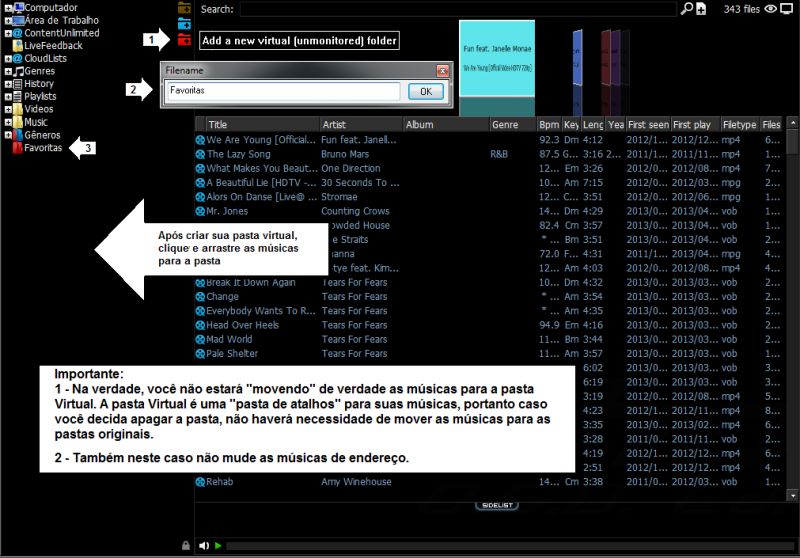
3. Marcando uma pasta como favorita
Caso você faça opção pela criação da pasta no Windows ou Mac, após criá-la basta usar o browser do VirtualDJ e ao localizar a pasta, clicar com botão direito na mesma e escolher a opção "set as favorite". Assim o VirtualDJ cria um atalho para esta pasta que ficará visível no browser. Veja nas figuras acima, abaixo do ícone "Playlists" existem duas pastas favoritas minhas, uma chamada "Music" e outra chamada "Videos".
Depois disso, basta clicar sobre a pasta favorita que suas músicas aparecerão no painel principal do browser.
1. Montando um playlist
Basta montar seu playlist (clique e arraste as músicas para o painel playlist, ao lado do browser, é o mesmo utilizado para o Automix) e depois clicar em "playlist management > save".
Depois disso, suas músicas estarão disponíveis na pasta playlist, do lado esquerdo do browser do VirtualDJ. Basta clicar sobre o nome do playlist que tanto o painel principal do browser (para mixagem usando decks) quanto o painel de playlist (para automix) são preenchidos automaticamente.
Veja a figura abaixo.
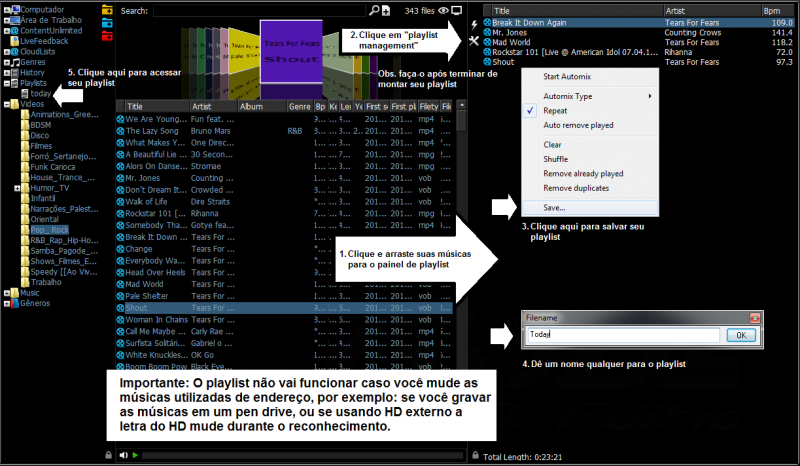
2. Criando uma Pasta Virtual
No VirtualDJ é possível criar pasta Virtuais e trabalhar com estas pastas como se fosse uma pasta comum do windows ou mac. Veja a figura abaixo. Você pode criar quantas pastas virtuais quiser.
Depois disso, basta clicar sobre a referida pasta para acessar suas músicas.
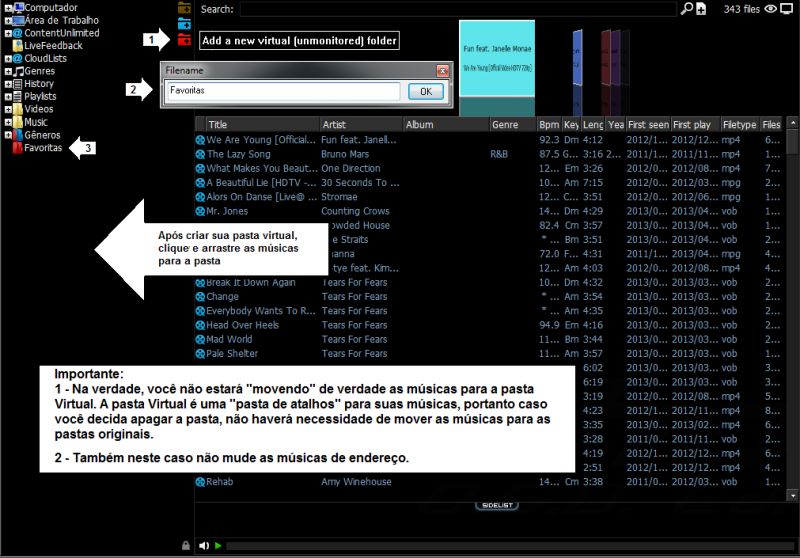
3. Marcando uma pasta como favorita
Caso você faça opção pela criação da pasta no Windows ou Mac, após criá-la basta usar o browser do VirtualDJ e ao localizar a pasta, clicar com botão direito na mesma e escolher a opção "set as favorite". Assim o VirtualDJ cria um atalho para esta pasta que ficará visível no browser. Veja nas figuras acima, abaixo do ícone "Playlists" existem duas pastas favoritas minhas, uma chamada "Music" e outra chamada "Videos".
Depois disso, basta clicar sobre a pasta favorita que suas músicas aparecerão no painel principal do browser.
geposted Tue 23 Apr 13 @ 4:43 pm
muito obrigado pela informação,foi mto util...
geposted Wed 24 Apr 13 @ 6:12 am







